使用美图秀秀做证件照
1、用美图秀秀打开你要做成证件照的图片。

2、点击”裁剪“,裁剪成你满意的大小就可以了。

3、拖拽到你满意的尺寸的时候,你就可以点击”完成裁剪“。

4、点击”抠图笔“,开始将你从背景中抠出。

5、点击”抠图笔“后,出现以下界面,点击”自动抠图“。
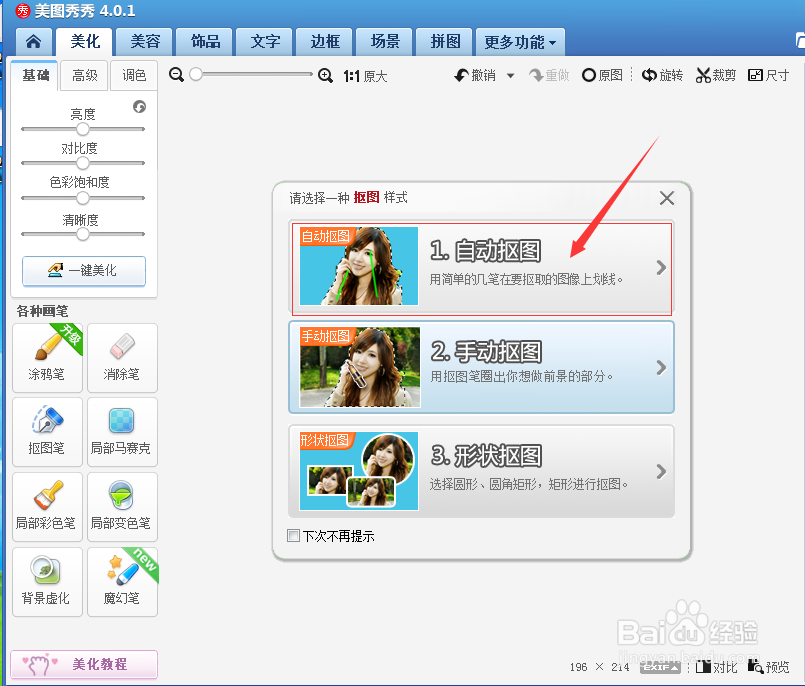
6、”自动抠图“开启后,用笔从上往下画一条线。

7、完成抠图后,将抠的图放入画板中,点击背景设置,设置你需要的背景。

8、完成设置后,点击”确定“按钮,最后只要把你做的这张图再裁剪一次就行了。

1、用美图秀秀打开你要做成证件照的图片。

2、点击”裁剪“,裁剪成你满意的大小就可以了。

3、拖拽到你满意的尺寸的时候,你就可以点击”完成裁剪“。

4、点击”抠图笔“,开始将你从背景中抠出。

5、点击”抠图笔“后,出现以下界面,点击”自动抠图“。
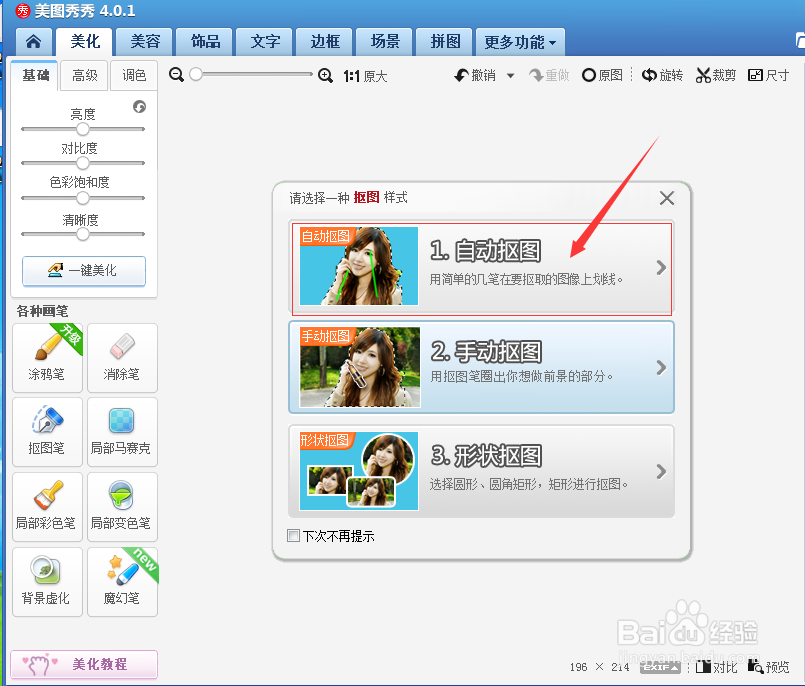
6、”自动抠图“开启后,用笔从上往下画一条线。

7、完成抠图后,将抠的图放入画板中,点击背景设置,设置你需要的背景。

8、完成设置后,点击”确定“按钮,最后只要把你做的这张图再裁剪一次就行了。
